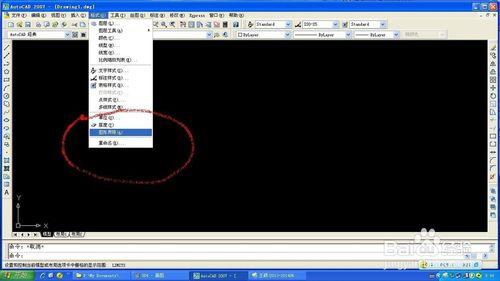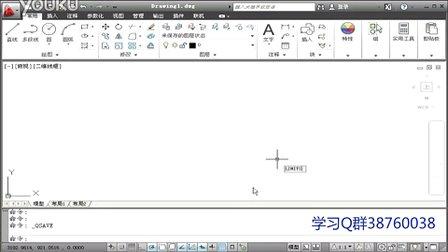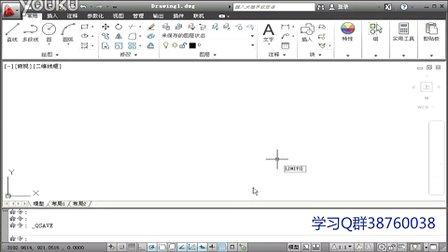单位就是设置绘图时的图形单位。图形界限,设置后,栅格可以看到图形界限,可以很好地认识到图幅大小和捕捉。
CAD教程之菜单栏:[9]单位和图形界限――方法/步骤CAD教程之菜单栏:[9]单位和图形界限 1、
点击格式,下拉有个单位,点击单位,出现对话框。
![cad图形界限怎么设置 CAD教程之菜单栏 [9]单位和图形界限](http://img.aihuau.com/images/b/06040603/0418030606045389400776.jpg)
CAD教程之菜单栏:[9]单位和图形界限 2、
在对话框里,我们可以设置单位,格式,精度等等,别忘记,还有角度那一栏哦!一般选择国标。
CAD教程之菜单栏:[9]单位和图形界限 3、
接下来说的是图形界限。点击格式,下拉有个图形界限,快捷键是limits。然后会让你输入坐下角点坐标,一般输入0,0,然后输入右上角坐标,因为我设置的是A3图幅,我输入的是420,297.
CAD教程之菜单栏:[9]单位和图形界限_图形界限
CAD教程之菜单栏:[9]单位和图形界限 4、
然后打开栅格,就可以看到这图形界限了,就是一个A3图幅大小的。打开捕捉才可以标注。
 爱华网
爱华网